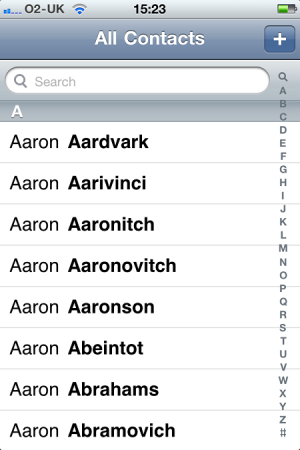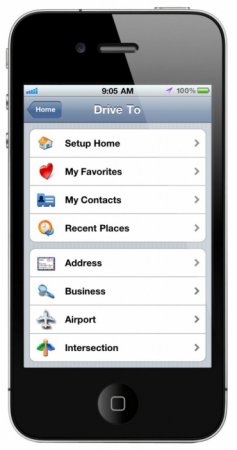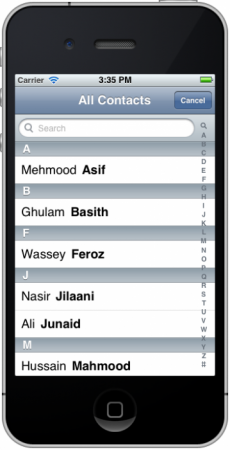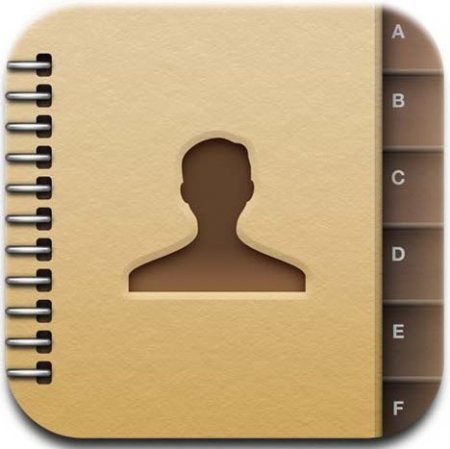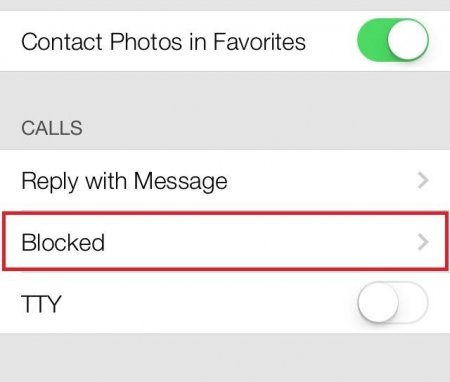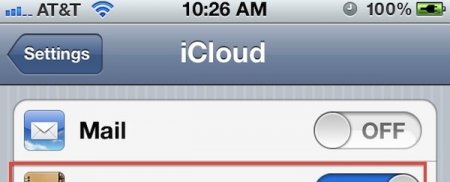Як перекинути контакти з «Айфона» на «Айфон» через iTunes або iCloud
Компанія Apple випустила вже 6 моделей iPhone. Він полюбився великій кількості людей і з статусної речі став досить поширеним гаджетом. Справжні шанувальники смартфонів на iOS йдуть в ногу з прогресом і замість старого телефону набувають нову, більш досконалу модель. Після покупки нового гаджета необхідно вирішити питання про те, як перекинути контакти з «Айфона» на «Айфон». В телефонній книзі ділового або товариську людину може бути досить велика кількість інформації, при цьому крім контактних номерів там може міститися адреса електронної пошти, логін Skype, день народження.
Фото. Музику. Відео. Нотатки. Додатки, які були куплені в AppStore. Після остаточного вибору налаштувань необхідно почати синхронізацію кнопку «Застосувати». Дата народження. Адресу. Номер та строк дії банківської карти. Створити аккаунт можна також за допомогою комп'ютера і iTunes. А щоб не вводити дані своєї банківської картки, вам необхідно поставити у виборі платіжної системи значення None.
Що являє собою телефонна книга iPhone
Номери всіх людей, які вам необхідні, зберігаються у програмі «Контакти». Вносити їх через сам додаток, так як воно підтримує горизонтальну орієнтацію екрану і введення додаткової інформації. Через додаток «Телефон» можна отримати доступ до контактних даних, використовувати їх і зберігати нові контакти у вигляді «ім'я-номер».Як налаштувати відображення контактів з SIM-карти
Для перенесення контактів зі смартфонів від інших виробників найбільш часто використовують SIM-карти. Якщо ви вирішуєте питання про те, як перенести контакти з «Айфона» на «Айфон», то цей спосіб вам не підійде. Для того щоб перенести інформацію з пристрою на пристрій одного виробника, краще використовувати додатки. Після установки сімки з перенесеними на неї номерами з іншої марки смартфона в програмі «Контакти» нічого не змінюється. Із-за особливостей операційної системи і принципів роботи в телефонну книгу ці номери не перенесуться автоматично. Необхідно зробити імпорт контактів, і вони з'являться у вашому новому смартфоні.Про те, як перекинути контакти з «Айфона» на «Айфон» через «Айтюнс»
Всі, хто стикався з продукцією концерну Apple, знають, що будь-яку інформацію на пристрої можна перенести за допомогою iTunes. Тому у всіх користувачів цієї техніки він є на комп'ютері. Якщо раніше програма iTunes не була встановлена на ваш настільний комп'ютер, то зовсім безкоштовно її можна завантажити з офіційного сайту розробника. Для того щоб створити копію контактної інформації на новому пристрої, синхронізуйте свій старий смартфон з комп'ютером через iTunes, а потім повторіть процедуру з новим. Вся інформація на смартфонах буде ідентична один одному, в тому числі і телефонна книга.Як провести синхронізацію через iTunes
Насамперед необхідно підключити пристрій за допомогою USB до настільного комп'ютера. Після чого запустіть встановлений раніше iTunes і виберіть iPhone в списку пристроїв. У меню програми можна вибрати, які дані ви будете синхронізувати. Можна вибрати дані з телефонної книги або, за вашим бажанням, перенесення інших об'єктів:Додаток Mover для перенесення контактів
Одним із способів, як перекинути контакти з «Айфона» на «Айфон» без iTunes, є використання додатка, яке розповсюджується безкоштовно через AppStore, - Mover. Крім контактів телефонної книги, ви також зможете перенести з його допомогою фотографії на свій новий смартфон. Крім встановленого на вихідному і кінцевому пристроях програми, вам також знадобиться мережа Wi-Fi, до якої можна одночасно підключити пристрою. У вихідному пристрої запустіть додаток Mover і з допомогою «+» у верхньому лівому куті додайте необхідні дані для перенесення. Перевагою цього способу є те, що ви можете вибрати тільки необхідні вам дані. Після вибору запустіть програму на телефоні, на якому надалі плануєте використовувати дані з вихідного пристрою. На вихідному пристрої в додатку з'явиться стрілка, яка вказує на ім'я другого пристрою. Для того щоб перенести контакти та фото, що вам достатньо лише провести пальцем по напрямку до кінцевого пристрою. Інтерфейс програми досить простий і зрозумілий, єдиною складністю до недавнього часу була наявність мережі Wi-Fi. Це досить простий спосіб, як скопіювати контакти на «Айфон» без використання комп'ютера.Перенесення контактів Microsoft Outlook за допомогою
Програма Microsoft Outlook досить поширена і входить у вихідний пакет операційної системи Windows, тобто встановлюється за замовчуванням. Для використання цього ПЗ в якості способу перенесення даних вам необхідно підключити до комп'ютера вихідний пристрій. Перенесення контактів здійснюється шляхом синхронізації пристрою через додаток «Айтюнс». У вікні програми необхідно вибрати вкладку «Інформація» і натиснути синхронізацію з microsoft Outlook. Перед тим, як перенести контакти з «Айфона» на «Айфон», проведіть синхронізацію пристрою, з якого необхідно завантажити дані. Після закінчення синхронізації від'єднайте пристрій і підключіть інше, проведіть процедуру аналогічним способом. Перенесення контактів через Outlook мало відрізняється від синхронізації тільки за допомогою iTunes.Що являє собою «хмарне» простір
Багато хто при розгляді питання про те, як перенести контакти з «Айфона» на «Айфон», стикаються зі способом, у якому задіяно «хмарне» простір. Це досить простий спосіб, який не вимагає підключення до ПК, Wi-Fi і складних маніпуляцій. «Хмарне» простір дозволяє зберігати дані на спеціальному сервері, тобто віддалено. Отримати доступ до інформації, яка раніше була збережена, можна за допомогою логіна та пароля. Зручність полягає в тому, що вам не потрібно використовувати фізичний носій і раніше збережені дані можна отримати через будь-який час після синхронізації з сервером.Як зареєструватися в AppStore
Перед тим як перекинути контакти з «Айфона» на «Айфон» через iCloud, яке є одним з найпоширеніших «хмарних» сховищ для пристроїв Apple, необхідно зареєструватися в системі AppStore. Створення починаємо з налаштувань телефону. Знайдіть у них вкладку «Магазин» і увійдіть до нього. Практично відразу ви побачите нову вкладку з назвою «Створення нового облікового запису Apple ID. Перш за все вам запропонують вибрати регіон знаходження або країну. Після того як ви введете дані, з'явиться вікно, в якому буде запропоновано ознайомитися з правилами користування магазином. Підтвердіть, що ви згодні з ними кнопкою Agree. Після чого введіть свій email і створіть пароль, який буде необхідно підтвердити. З допомогою цих даних ви будете надалі заходити на свій аккаунт. В паролі обов'язково повинні мати заголовні та малі літери, а також цифри. У компанії Apple досить серйозні вимоги до безпеки. Крім того, обов'язково придумайте питання, на який вам необхідно буде відповісти для відновлення доступу, якщо ви забудете пароль. Для користування магазином вам необхідно буде ввести обличчясті дані:Як перенести контакти на «Айфон» через «хмарне» сховище
Після того як ви зареєстрували акаунт Apple ID, можна приступити до переносу даних. Візьміть пристрій, з якого необхідно перенести дані. У налаштуваннях знайдіть iCloud і пройдіть процедуру авторизації в додатку. Для цього використовуйте дані облікового запису, ваш смартфон повинен мати підключення до інтернету, так як дані зберігаються на сервері. При першому підключенні обліковий запис iCloud порожня. Програма запропонує вам об'єднати дані з облікового запису. Зробіть цю процедуру. Після чого можна приступати до отримання контактів на новий пристрій. На новому пристрої зробіть авторизацію таким же способом. Після того, як ви ввійдете в додаток, дані автоматично перенесуться на ваш пристрій. Вам не потрібно турбуватися, як зберегти контакти на «Айфоне», які вже є на пристрої та внесені іншим способом. Програма не замінить дані, а об'єднає їх. Це є основною перевагою перенесення за допомогою хмарного сховища. Зручний цей спосіб і для тих, у кого не один пристрій Apple, наприклад, якщо службовий і обличчястий смартфони від цього виробника. За допомогою iCloud ви зможете перенести контакти на обидва пристрої. Як і всі спобличчя, це не відніме у вас багато часу. Шанувальники iPhone віддають перевагу цим пристроям саме за те, що управляти ними досить зручно, а програмне забезпечення для них достатньо, так як всебічно перевіряється фахівцями компанії.Схожі добрі поради по темі

Як з телефону на телефон перекинути контакти? Покрокова інструкція
Спробуємо розібратися і перерахувати найбільш популярні способи перенесення контактів зі старого на новий телефон за допомогою стороннього софту,

Моделі айфона: від iPhone 2G до iPhone 5
Моделі айфона. Опис моделей знаменитого мобільного телефону. Основні характеристики і особливості.

Айфон рожевий: що нового, опис моделі
У статті дається огляд айфона рожевого: що нового, опис моделі iPhone 6S. Потенційні покупці пристрою, оновлення смартфона.

Як обновити через айфон "Айтюнс"? Прошивка iPhone: як відновити iPhone/iPad через iTunes
Компанія Apple періодично випускає оновлені версії розробленої нею операційної системи. У такій ситуації у власників «яблучних» мобільних пристроїв

Знайомство з продукцією Apple, або Як включити iPhone
Експлуатація сучасного айфона, на відміну від інших аналогів, має деякі особливості, про яких і піде мова.

Дізнайтеся, як прошити iPhone
Нерідко користувачів популярного смартфона від Apple цікавить, як прошити iPhone. Причиною такого інтересу може бути збій у роботі апарату, так і